برای از بین بردن خطوط عمودی روی مانیتور چه باید کرد؟
در بسیاری از موارد کاربران لپ تاپهای مختلف از جمله لپ تاپهای برند لنوو، با مشکلاتی در نمایشگر این دستگاهها مواجه میشوند. خط افتادن روی مانیتور لپ تاپ یکی از رایجترین مشکلات ایجاد شده در انواع لپ تاپ است که میتواند به دلایل نرم افزاری و سخت افزاری به وجود بیاید.
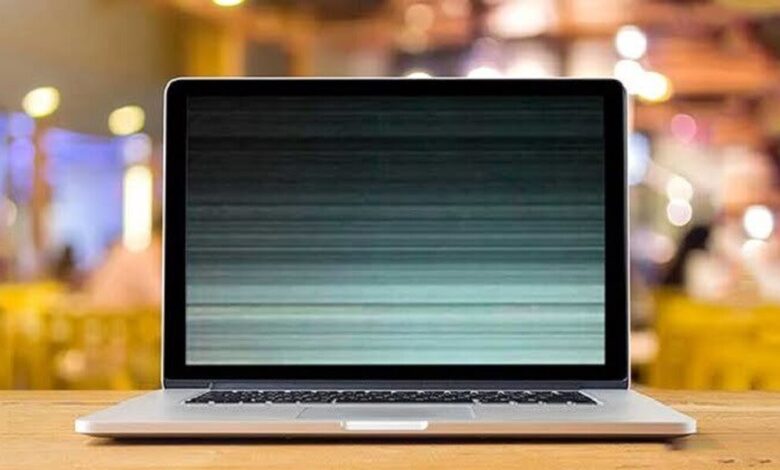
معمولاً لپ تاپها بیشتر از کامپیوترهای رومیزی در معرض مشکلات صفحه نمایش هستند. بعضی از کاربران ناگهان متوجه میشوند که چند خط روی صفحه لپ تاپ آنها افتاده است. بر خلاف مانیتور کامپیوترهای رومیزی، صفحه نمایش لپ تاپ جزئی از بدنه آن است، به همین دلیل است که چرا این مشکلات میتواند ریشه در ایرادات سخت افزاری یا نرم افزاری سیستم شما داشته باشد.
در بسیاری از موارد کاربران لپ تاپهای مختلف از جمله لپ تاپهای برند لنوو، با مشکلاتی در نمایشگر این دستگاهها مواجه میشوند. خط افتادن روی مانیتور لپ تاپ یکی از رایجترین مشکلات ایجاد شده در انواع لپ تاپ است که میتواند به دلایل نرم افزاری و سخت افزاری به وجود بیاید. صفحه نمایش لپ تاپ یکی از حساسترین بخشها در این دستگاهها است و موارد بیرونی و داخلی متعددی میتوانند روی کیفیت و کارایی آن اثر گذاشته و موجب بروز مشکلاتی در آنها شود. در نتیجه نیز مشکلات مشاهده شده نمایشگر لپ تاپ ها، از هر برندی که باشند از جمله لپ تاپهای برند لنوو، یکی از اساسیترین ایرادهای مشاهده شده در این دستگاهها است که کاربران با آن مواجه میشوند.
یکی دیگر از مشکلات مشاهده شده در نمایشگر لپ تاپ ها، خط افتادن روی مانیتور لپ تاپ است. این مشکل که در حالتهای متفاوتی مشاهده میشود، میتواند هم در اثر آسیبهای فیزیکی و هم مشکلات داخلی دستگاه بروز کند. در این جا به بررسی دلایل متعدد خط افتادن روی صفحه نمایش لپ تاپ میپردازیم.
نکات کلیدی
خراب شدن یا از کار افتادن کارت گرافیک لپ تاپ، شل شدن اتصالات کارت گرافیک، خشک شدن چیپ GPU و جمع شدن گردوغبار و آلودگی روی چیپ GPU، از جمله دلایل سخت افزاری نمایش خطوط افقی روی مانیتور کامپیوتر هستند.
برای تشخیص سختافزاری یا نرمافزاری بودن مشکل ظاهر شدن خطوط افقی روی مانیتور لپ تاپ، لپتاپ را ریستارت کنید و بهمحض روشن شدن مجدد سیستم، وارد BIOS شوید.
در صورتی که مشکل از نرمافزار سیستم باشد، زمانی که شما در محیط BIOS هستید، هیچ نوع خطی روی صفحه مشاهده نخواهید کرد؛ اما اگر همچنان خطوط افقی روی مانیتور کامپیوتر شما نشان داده میشود، یعنی مشکل سختافزاری است.
دلایل نمایش خطوط افقی روی مانیتور کامپیوتر
• استفاده کردن از کابل نامناسب
• بهروز نبودن درایورهای سیستم عامل
• ضربه وارد شدن به مانیتور
• آسیبدیدگی فلت و پنل مانیتور
دلایل سختافزاری نمایش خطوط افقی روی مانیتور کامپیوتر
• خراب شدن یا از کار افتادن کارت گرافیک لپتاپ
• شل شدن اتصالات کارت گرافیک
• خشک شدن چیپ GPU
• جمع شدن گردوغبار و آلودگی روی چیپ GPU
• پاره شدن و خرابی فلت متصل به نمایشگر
• خرابی ال سی دی لپتاپ
• خیس شدن یا آب خوردگی مانیتور
• زمین خوردن لپتاپ
• نوسانات برقی
• ضربه خوردن نمایشگر
نحوه تشخیص مشکل خطوط افقی روی مانیتور کامپیوتر
برای تشخیص این مورد لپتاپ را ریستارت کنید و بهمحض روشن شدن مجدد سیستم، وارد BIOS شوید.
در صورتی که مشکل از نرمافزار سیستم باشد، زمانی که شما در محیط BIOS هستید، هیچ نوع خطی روی صفحه مشاهده نخواهید کرد؛ اما اگر همچنان خطوط افقی روی مانیتور کامپیوتر شما نشان داده میشود، یعنی مشکل سختافزاری است.
رفع خطوط افقی روی مانیتور کامپیوتر بر اثر مشکلات نرمافزاری
• وارد وبسایت رسمی مادربرد یا کارت گرافیکی کامپیوتر خود شوید.
• به صفحه Support / Downloads بروید.
• همه درایوهایی که برای لپتاپ شما موجود است را جستجو کنید.
• آخرین نسخه موجود مربوط به درایورهای نمایشگر لپتاپ خود را دانلود کنید.
• درایورهای مربوط به صفحه نمایش را نصب کنید.
• لپتاپ را ری استارت کنید.
• بررسی کنید که آیا مشکل لپ تاپ شما حل شده است یا خیر.
اگر مشخص شد که خط روی صفحه لپ تاپ به خاطر مشکلات سخت افزاری است، دو روش وجود دارد که میتوانید برای امتحان و برطرف کردن مشکل از آنها استفاده کنید، اما هر دوی آنها نیاز به باز کردن لپ تاپ با برداشتن فیس پلیت (faceplate) آن دارد. فیس پلیت لپ تاپ به آسانی برداشته میشود و بعد از برداشتن، دسترسی به صفحه لپ تاپ امکان پذیر است. برای برداشتن فیس پلیت لپ تاپ به دنبال چیزهای سیاه رنگ اسفنجی دایرهای شکل کوچک در اطراف صفحه نمایش باشید. این دایرههای اسفنجی را بردارید و پیچها را زیر آن پیدا کنید. تمام پیچها را باز کنید و آنها را در جای امنی بگذارید، سپس فیس پلیت را از بدنه لپ تاپ جدا کنید. باید این کار را به دقت و با ملایمت انجام دهید تا این قسمت شکننده لپ تاپ شما خراب نشود.
روش ۱: لپ تاپ را باز کنید و آن را بررسی کنید
فیس پلیت لپ تاپ را بردارید و آن را بررسی کنید تا ببینید میتوانید مشکل را پیدا کنید. روی بعضی نقاط اطراف صفحه، به خصوص بالا و پایین خطهای عمودی فشار وارد کنید یا فشار را کم کنید تا ببینید میتوانید ریشه مشکل را پیدا کنید. اگر با این کار خطوط عمودی روی صفحه برطرف شد، از راه حل دائمیتر مانند قرار دادن یک تکه مقوا ضخیم در زیر نقطهای که نیاز به اعمال فشار دارد و یا رفع فشار از نقطهای که تحت فشار است برای رفع مشکل کمک بگیرید.
روش ۲: کابل روبانی لپ تاپ را عوض کنید
اگر نتوانستید با کمک روش ۱ مشکل را رفع کنید، این احتمال وجود دارد که مشکل بخاطر کابل روبانی باشد که صفحه لپ تاپ شما را به مادربرد متصل میکند. به مرور زمان، این کابل خراب میشود و حتی ممکن است ترک بردارد (به خصوص در لولا به خاطر باز و بسته شدن در لپ تاپ)، و باعث میشود خطوط روی صفحه ظاهر شوند. کابل روبانی قیمت خیلی زیادی ندارد و بعد از خرید میتوانید آن را به راحتی عوض کنید.
تنها کاری که باید انجام دهید این است که فیس پلیت لپ تاپ را بردارید، کابل روبانی قدیمی را جدا کنید و کابل جدید را جایگزین کنید. در بیشتر موارد، یک انتهای کابل روبانی به یک پورت در صفحه لپ تاپ میرود و انتهای دیگر به یک پورت در مادربورد میرود. در بعضی موارد، ممکن است یک انتهای سوم برای کابل روبانی باشد که باید در اینورتر (inverter) لپ تاپ قرار بگیرید. قبل از اینکه شروع به این کار کنید حتماً برق لپ تاپ را به طور کامل قطع کنید. پس از اتمام کار، لپ تاپ را ببندید، مجدداً آن را به برق وصل کنید و سیستم را روشن کنید تا ببینید آیا مشکل برطرف شده است یا نه.
چطور خطوط افقی یا عمودی روی صفحه لپ تاپ/ کامپیوتر را در ویندوز ۱۰ برطرف کنیم؟
در زیر ۴ روش برای رفع خطوط افقی یا عمودی روی صفحه رایانه در ویندوز ۱۰ وجود دارد که میتواند برای صفحه نمایش Dell، Samsung، HP، Lenovo، LG، Acer و … پیاده کرد.
روش ۱. درایور کارت گرافیک خود را به روز کنید
وقتی مشخص شد که خطوط افقی یا عمودی روی صفحه کامپیوتر شما در ویندوز ۱۰ به مشکل نرم افزاری مربوط است، قابل پیش بینیترین دلیل آن قدیمی بودن کارت گرافیک است. برای حل مشکل باید آن را به آخرین نسخه ارتقاء دهید. برای انجام این کار، میتوانید به صفحه دانلود درایور سازنده کامپیوتر خود بروید تا درایور کارت گرافیک مناسب را دریافت بگیرید، که کمی زمان میبرد.
در روش دیگر، شما میتوانید سادهترین روش را برای دانلود و به روزرسانی درایور حرفهای استفاده کنید، مانند Driver Talent که به عنوان امنترین و سریعترین راه به روزرسانی درایورها شناخته میشود، این ابزار میتواند درایور کارت گرافیک سوخته شما را در چند ثانیه پیدا کند و سپس در دو دقیقه به طور خودکار آن را دانلود و نصب کند.
مراحل دانلود درایور کارت ویدئو با Driver Talent برای رفع خطوط عمودی
در اینجا ۳ مرحله آسان برای دانلود درایور کارت ویدئو با Driver Talent برای رفع خطوط عمودی یا افقی روی صفحه کامپیوتر در ویندوز ۱۰ آورده شده است.
مرحله ۱: کامپیوتر خود را اسکن کنید
Driver Talent را باز کنید. روی گزینه ” Scan” کلیک کنید تا کامپیوتر شما را به طور کامل اسکن کند. همه درایورهای سخت افزاری قدیمی، خراب یا گم شده سیستم شما را فوراً شناسایی میکند.
مرحله ۲: درایور کارت گرافیک را برای ویندوز ۱۰ به روزرسانی کنید
شما میتوانید با یک کلیک روی گزینه ” Update” درایور کارت گرافیک خود را به آخرین نسخه ارتقاء دهید.
در صورت آسیبهای سخت افزاری چه راه حلهایی پیشنهاد میشود؟
اگر دلیل خط افتادن روی مانیتور لپ تاپ از نوع آسیبهای سخت افزاری باشد، دستگاه باید توسط تعمیرکار بررسی شود. در مواردی ممکن است بتوان مشکلات سخت افزاری را با برخی اقدامات تعمیراتی برطرف کرد. برای مثال در صورت پارگی فلت یا شل بودن و مشکل در اتصال کابلهای تصویر، با تعمیر و محکم کردن این اتصال مشکل ایجاد شده در نمایشگر را برطرف کرد.
علاوه بر این، شل شدن اتصال کارت گرافیک یا بروز مشکل در آن نیز میتواند عامل بروز این خطوط باشد. در نتیجه با رفع مشکل ایجاد شده در این قطعه، ایراد ایجاد شده در صفحه نمایش لپ تاپ را برطرف میکنند. اما در مواردی نیز ممکن است آسیب سخت افزاری در حدی باشد که به تعویض یک قطعه اساسی در دستگاه نیاز باشد. برای مثال ممکن است ال سی دی لپ تاپ مورد نظر آسیب دیده باشد و نیاز به تعویض آن باشد.
در هر حال، در صورت بروز مشکل در مانیتور دستگاه مورد نظر، از جمله خط افتادن روی مانیتور لپ تاپ، نکته مهم مراجعه به یک مرکز تخصصی است. لپ تاپهای برند لنوو همگی در مرکز تعمیرات تخصصی سخت افزار ایران، قابل تعمیر هستند و تمامی خدمات مورد نیاز در خصوص این لپ تاپها ارائه میشود. برای مثال تمام کارهای مورد نیاز برای تعمیرات مانیتور لپ تاپهای لنوو، از تعمیر و تعویض پنل گرفته تا انجام تعمیرات نرم افزاری مورد نیاز در این زمینه، در این مرکز تخصصی با بهترین کیفیت برای مشتریان ارائه خواهد شد.





